விண்டோஸ் 10, விண்டோஸ் 8.1 மற்றும் விண்டோஸ் 7 இல் எக்ஸ்பாக்ஸ் கன்ட்ரோலர்கள் (எக்ஸ்பாக்ஸ் 360 அல்லது எக்ஸ்பாக்ஸ் ஒன்) திடீரென வேலை செய்வதை நிறுத்திய பின்னர் சில பயனர்கள் எங்களை கேள்விகளைக் கொண்டு வருகின்றனர். .
சாதனத்தை இருமுறை கிளிக் செய்து பாருங்கள் சாதன நிலை (இல் பொது தாவல்) பின்வரும் பிழை செய்தியை வெளிப்படுத்தும்:
“இந்தச் சாதனத்தைத் தொடங்க முடியாது (குறியீடு 10). API ஐ முடிக்க போதுமான கணினி வளங்கள் இல்லை. ”
குறிப்பு: வயர்லெஸ் எக்ஸ்பாக்ஸ் 360 கட்டுப்படுத்தியை யூ.எஸ்.பி டாங்கிள் வழியாக இணைப்பதாக இது பொதுவாக பயனர்களிடம் தெரிவிக்கப்படுகிறது.
போதுமான கணினி வளங்கள் ஏபி பிழை ஏற்படாத காரணங்கள்
சிக்கலை ஆராய்ந்து பல்வேறு பயனர் அறிக்கைகளைப் பார்த்த பிறகு, இந்த பிழை ஏற்படக்கூடிய சூழ்நிலைகளின் பட்டியலை நாங்கள் ஒன்றாக இணைத்துள்ளோம்:
- சாதன இயக்கி குறைபாடுடையது - இது பொதுவாக விண்டோஸ் புதுப்பித்தலுக்குப் பிறகு அல்லது கணினி சமீபத்தில் செயலற்ற நிலையில் இருந்து விழித்திருந்தால் ஏற்படும் என்று தெரிவிக்கப்படுகிறது.
- அப்பர் ஃபில்டர்கள் மற்றும் லோயர் ஃபில்டர்கள் சிதைந்துள்ளன - இவை இரண்டு பதிவு மதிப்புகள், அவை சிதைந்து 10 குறியீட்டை ஏற்படுத்தக்கூடும் முறை 3 அவர்களைக் கையாள்வதற்கான படிகளுக்கு.
- கட்டுப்பாட்டு இயக்கியின் கோப்புகள் சிதைந்தன - விண்டோஸ் புதுப்பிப்பு அல்லது மூன்றாம் தரப்பு குறுக்கீடு எக்ஸ்பாக்ஸ் கட்டுப்படுத்தி பிழையைத் தூண்டும்.
- முன்னணி யூ.எஸ்.பி கோரிக்கையை ஆதரிக்க முடியாது - இது பொதுவாக முன் யூ.எஸ்.பி (யூ.எஸ்.பி டாங்கிள் வழியாக) செருகப்பட்டிருக்கும் கட்டுப்படுத்திகளுடன் நிகழ்கிறது. வழக்கமாக, முன் யூ.எஸ்.பி போர்ட்டுகள் ஒரே மாதிரியான சக்தியைக் கொண்டிருக்கவில்லை மற்றும் சில சாதனங்களுடன் சரியாக செயல்படாது.
சரிசெய்வது எப்படி; போதிய கணினி வளங்கள் ஏபிஐ பிழையை முடிக்க உள்ளன
அதே பிழை செய்தியைத் தீர்க்க நீங்கள் சிரமப்படுகிறீர்களானால், இந்த கட்டுரை உங்களுக்கு பயனுள்ள சரிசெய்தல் படிகளின் பட்டியலை வழங்கும். இதேபோன்ற சூழ்நிலையில் உள்ள பிற பயனர்கள் சிக்கலை சரிசெய்ய பயன்படுத்திய முறைகளின் பட்டியல் உங்களிடம் உள்ளது.
சிறந்த முடிவுகளுக்கு, வழங்கப்பட்ட வரிசையில் முறைகளைப் பின்பற்றவும். உங்கள் விண்டோஸ் பதிப்பை உங்கள் எக்ஸ்பாக்ஸ் கட்டுப்படுத்தியை அங்கீகரிக்கும்படி கட்டாயப்படுத்துவதில் பயனுள்ள ஒரு பிழைத்திருத்தத்தைக் கண்டுபிடிக்கும் வரை முதல் சாத்தியமான பிழைத்திருத்தத்துடன் தொடங்கவும். ஆரம்பித்துவிடுவோம்!
முறை 1: சாதனத்தை அவிழ்த்து சாதனங்கள் திரை வழியாக நீக்குதல்
ஒரே மாதிரியான சிக்கலுடன் போராடும் சில பயனர்கள் சாதனத்தைத் துண்டித்து, பயன்படுத்துவதன் மூலம் கட்டுப்படுத்தியை மீண்டும் அங்கீகரிக்க விண்டோஸை கட்டாயப்படுத்த முடிந்தது சாதனங்கள் சிக்கலை உருவாக்கும் இயக்கியை மறுதொடக்கம் செய்ய விண்டோஸை கட்டாயப்படுத்தும் திரை.
மோசமாக நிறுவப்பட்ட இயக்கி அல்லது தற்காலிக தடுமாற்றத்தால் பிழை ஏற்பட்டால், சாதனத்தின் இணைப்பை மறுதொடக்கம் செய்வது சிக்கலை தீர்க்கும். நீங்கள் செய்ய வேண்டியது இங்கே:
- முதலில் முதல் விஷயங்கள், யூ.எஸ்.பி கேபிளை உடல் ரீதியாக அவிழ்த்து உங்கள் எக்ஸ்பாக்ஸ் கட்டுப்படுத்தியைத் துண்டிக்கவும். நீங்கள் வயர்லெஸ் டாங்கிளைப் பயன்படுத்துகிறீர்கள் என்றால், யூ.எஸ்.பி ஸ்டிக்கைத் துண்டிக்கவும்.
- சாதனம் துண்டிக்கப்பட்டு, அழுத்தவும் விண்டோஸ் விசை + ஆர் ரன் பெட்டியைத் திறக்க. அடுத்து, தட்டச்சு அல்லது ஒட்டுக “ ms-settings: connectdevices ”மற்றும் அடி உள்ளிடவும் திறக்க சாதனங்கள் தாவல் அமைப்புகள் செயலி.

- இல் சாதனங்கள் தாவல், கீழே உருட்டவும் பிற சாதனங்கள் , உங்கள் எக்ஸ்பாக்ஸ் கட்டுப்படுத்தியைக் கிளிக் செய்து கிளிக் செய்க சாதனத்தை அகற்று .
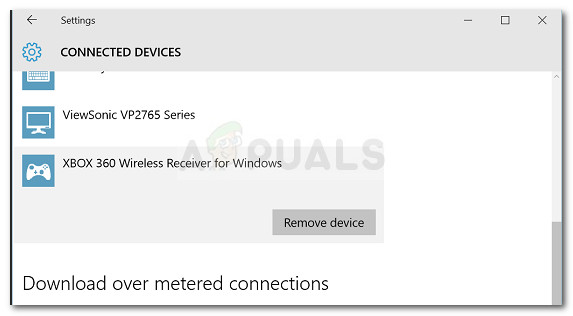
- சாதனம் அகற்றப்பட்டதும், மூடு சாதனங்கள் தாவல் மற்றும் உங்கள் கணினியை மறுதொடக்கம் செய்யுங்கள். அடுத்த தொடக்கமானது முடிந்ததும், உங்கள் எக்ஸ்பாக்ஸ் கட்டுப்படுத்தியை மீண்டும் இணைக்கவும், அமைவு முடியும் வரை பொறுமையாக காத்திருக்கவும்.
- கட்டுப்படுத்தி இப்போது சரியாக செயல்படுகிறதா என்று பாருங்கள்.
உங்கள் எக்ஸ்பாக்ஸ் கட்டுப்படுத்தி இன்னும் காட்டினால் API ஐ முடிக்க போதுமான கணினி வளங்கள் இல்லை பிழை, கீழே உள்ள அடுத்த முறையுடன் தொடரவும்.
முறை 2: கட்டுப்பாட்டு இயக்கியை உள்நாட்டில் தற்காலிக சேமிப்பில் மாற்றவும்
இணைப்பை மீண்டும் உருவாக்குவது வேலை செய்யவில்லை என்றால், தற்போது நிறுவப்பட்ட எக்ஸ்பாக்ஸ் கன்ட்ரோலர் டிரைவரை உள்நாட்டில் சேமிக்கப்பட்ட நகலுடன் மாற்றுவதன் மூலம் உங்களுக்கு நல்ல அதிர்ஷ்டம் இருக்கிறதா என்று பார்ப்போம்.
குறிப்பு: எக்ஸ்பாக்ஸ் 360 கட்டுப்படுத்தியுடன் சிக்கலை எதிர்கொள்ளும் உங்களில் மட்டுமே இந்த முறை பொருந்தும் என்பதை நினைவில் கொள்ளுங்கள்.
இதேபோன்ற நிலையில் தங்களைக் கண்டுபிடிக்கும் சில பயனர்கள், உள்நாட்டில் சேமிக்கப்படும் விண்டோஸ் பதிப்பு இயக்கிக்கான எக்ஸ்பாக்ஸ் 360 வயர்லெஸ் ரிசீவர் மூலம் அடையாளம் தெரியாத சாதனத்தைப் புதுப்பிக்க சாதன நிர்வாகியைப் பயன்படுத்தி எக்ஸ்பாக்ஸ் 360 கட்டுப்படுத்திகளின் இயல்பான செயல்பாட்டை மீட்டெடுக்க முடிந்தது. இதை எப்படி செய்வது என்பதற்கான விரைவான வழிகாட்டி இங்கே:
- அச்சகம் விண்டோஸ் விசை + ஆர் திறக்க ஒரு ஓடு பெட்டி. அடுத்து, “ devmgmt.msc ”மற்றும் அடி உள்ளிடவும் திறக்க சாதன மேலாளர் . தூண்டப்பட்டால் UAC (பயனர் கணக்கு கட்டுப்பாடு) , கிளிக் செய்வதன் மூலம் ஏற்றுக்கொள் ஆம் .
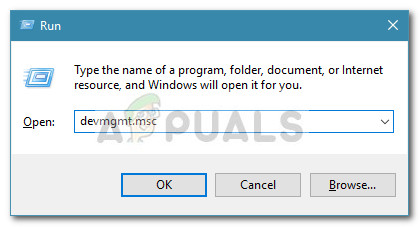
- உள்ளே சாதன மேலாளர் , உங்கள் எக்ஸ்பாக்ஸ் கட்டுப்பாட்டு இயக்கியில் வலது கிளிக் செய்யவும் (இது ஒரு என பட்டியலிடப்பட வேண்டும் அடையாளம் தெரியாத சாதனம் ) மற்றும் தேர்வு செய்யவும் பண்புகள் .
- இல் பண்புகள் சாதனத்தின் திரை, க்குச் செல்லவும் இயக்கி தாவலைக் கிளிக் செய்து இயக்கி புதுப்பிக்கவும் பொத்தானை.
- அடுத்த திரையில், கிளிக் செய்க இயக்கி மென்பொருளுக்காக எனது கணினியை உலாவுக பின்னர் கிளிக் செய்யவும் எனது கணினியில் கிடைக்கக்கூடிய இயக்கிகளின் பட்டியலிலிருந்து எடுக்கிறேன் .
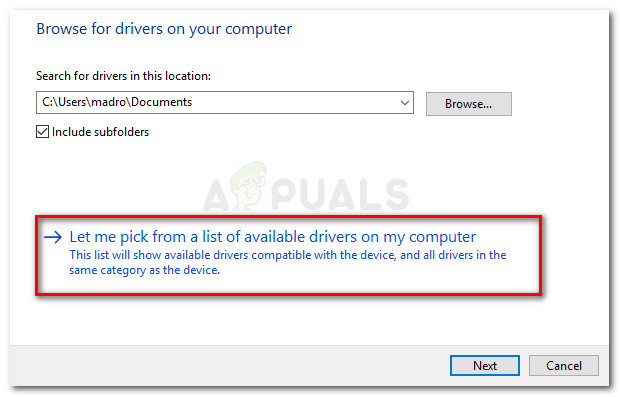
- அடுத்து, விண்டோஸ் வகுப்பிற்கான விண்டோஸ் காமன் கன்ட்ரோலரைத் தேர்ந்தெடுத்து தேர்வு செய்யவும் விண்டோஸ் பதிப்பிற்கான எக்ஸ்பாக்ஸ் 360 வயர்லெஸ் ரிசீவர்: 2.1.0.1349
- இல் இயக்கி எச்சரிக்கை புதுப்பிக்கவும் , கிளிக் செய்க ஆம் காலாவதியான இயக்கி பதிப்பை நிறுவ.
- பழைய இயக்கி பதிப்பு நிறுவப்பட்டதும், உங்கள் கணினியை மறுதொடக்கம் செய்து அடுத்த தொடக்கத்தில் சிக்கல் தீர்க்கப்பட்டுள்ளதா என்று பாருங்கள்.
சிக்கல் இன்னும் ஏற்பட்டால், உங்கள் எக்ஸ்பாக்ஸ் 360 கட்டுப்படுத்தியைப் பயன்படுத்துவதைத் தடுக்கிறீர்கள் என்றால், கீழேயுள்ள அடுத்த முறையைத் தொடரவும்.
முறை 3: முதன்மை 2.0 யூ.எஸ்.பி போர்ட்டைப் பயன்படுத்தவும்
உங்கள் எக்ஸ்பாக்ஸ் கட்டுப்படுத்தியை முன் யூ.எஸ்.பி மூலம் இணைத்தால், பின்புறத்தில் இருக்கும் யூ.எஸ்.பி போர்ட்களில் ஒன்றை இணைக்க முயற்சிக்கவும். முன்னணி யூ.எஸ்.பி போர்ட்கள் AUX ஆகக் கருதப்படுகின்றன, மேலும் உங்கள் கணினி மின் தேவையைத் தக்கவைக்க சிரமப்பட்டால், முன் யூ.எஸ்.பி போர்ட்களுக்கு முன்னுரிமை இருக்காது. சில சாதனங்கள் சரியாக இயங்காத சூழ்நிலைகளுக்கு இது வழிவகுக்கும், ஏனெனில் முன் துறைமுகம் கோரிக்கையை ஆதரிக்க முடியாது.
எக்ஸ்பாக்ஸ் கட்டுப்படுத்தியை யூ.எஸ்.பி டாங்கிள் மூலம் இணைக்கும் பயனர்களுக்கு இந்த குறிப்பிட்ட காட்சி குறிப்பாக பொதுவானது. இந்த காட்சி உங்களுக்கு பொருந்தினால், யூ.எஸ்.பி இணைப்பை பின் யூ.எஸ்.பி போர்ட்டுக்கு நகர்த்தவும். மேலும், உங்களிடம் யூ.எஸ்.பி 2.0 மற்றும் யூ.எஸ்.பி 3.0 போர்ட்கள் இருந்தால், யூ.எஸ்.பி 2.0 போர்ட்டுக்கு இணைப்பை மாற்றுவதை உறுதிசெய்க. இறுதியாக, உங்கள் கணினியை மறுதொடக்கம் செய்து சிக்கல் தீர்க்கப்பட்டதா என்று பாருங்கள்.
நீங்கள் இன்னும் இதே சிக்கலை எதிர்கொண்டால், கீழே உள்ள அடுத்த முறையைத் தொடரவும்.
முறை 4: அப்பர் ஃபில்டர்கள் மற்றும் லோவர்ஃபில்டர்கள் பதிவேட்டில் மதிப்புகளை நீக்குதல்
பல்வேறு பயனர் அறிக்கைகளின்படி, அப்பர் ஃபில்டர்கள் மற்றும் லோயர் ஃபில்டர்கள் யூ.எஸ்.பி போர்ட்டுகள் மூலம் இணைக்கப்பட்டுள்ள பரந்த அளவிலான சாதனங்களை செயலிழக்கச் செய்யும் திறன் கொண்ட இரண்டு பதிவேட்டில் மதிப்புகள் உள்ளன.
இதேபோன்ற சூழ்நிலையில் உள்ள சில பயனர்கள் இந்த இரண்டு பதிவேட்டில் மதிப்புகளை நீக்க பதிவு எடிட்டரைப் பயன்படுத்திய பின்னர் சிக்கல் சரி செய்யப்பட்டது என்று அறிக்கை செய்துள்ளனர், மேலும் விண்டோஸ் புதியவற்றை உருவாக்க கட்டாயப்படுத்தியது.
அகற்ற கீழே உள்ள வழிமுறைகளைப் பின்பற்றவும் அப்பர் ஃபில்டர்கள் மற்றும் லோயர் ஃபில்டர்கள் தீர்க்க பதிவேட்டில் எடிட்டர் வழியாக பதிவேட்டில் மதிப்புகள் API ஐ முடிக்க போதுமான கணினி வளங்கள் இல்லை பிழை:
குறிப்பு: நீங்கள் எந்த விண்டோஸ் பதிப்பைப் பயன்படுத்துகிறீர்கள் என்பதைப் பொருட்படுத்தாமல் இந்த படிகள் பொருந்தும்.
- அச்சகம் விண்டோஸ் விசை + ஆர் புதிய ரன் பெட்டியைத் திறக்க. அடுத்து, “ regedit ”மற்றும் அடி உள்ளிடவும் திறக்க பதிவேட்டில் ஆசிரியர் . தூண்டப்பட்டால் யுஏசி (பயனர் கணக்கு கட்டுப்பாடு), தேர்வு செய்யவும் ஆம் .
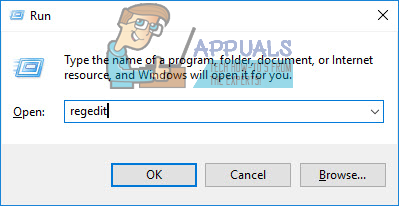
- பதிவக எடிட்டரின் உள்ளே, பின்வரும் இடத்திற்கு செல்ல இடது பலகத்தைப் பயன்படுத்தவும்:
HKEY_LOCAL_MACHINE SYSTEM CurrentControlSet கட்டுப்பாடு வகுப்பு
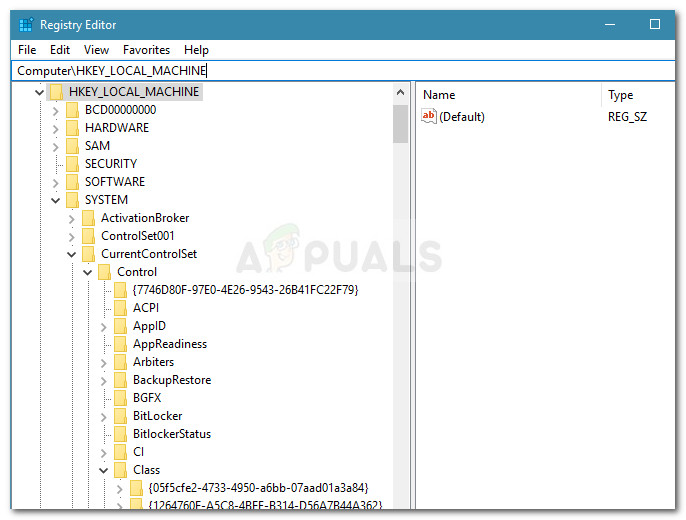
- இந்த வகுப்பு துணைக் குழுவில், ஒவ்வொரு 32 இலக்க துணைக் குழுவும் முற்றிலும் தனித்துவமானது மற்றும் சாதன நிர்வாகியில் ஒரு குறிப்பிட்ட வன்பொருளுடன் ஒத்திருக்கிறது. எக்ஸ்பாக்ஸ் கட்டுப்படுத்தி தொடர்பான சிக்கலைத் தீர்க்கும் நோக்கத்திற்காக, எங்களுக்கு யூ.எஸ்.பி வகுப்பு GUID கள் தேவைப்படும் 36FC9E60-C465-11CF-8056-444553540000.
- இல் இரட்டை சொடுக்கவும் 36FC9E60-C465-11CF-8056-444553540000 (யூ.எஸ்.பி ஹோஸ்ட் கன்ட்ரோலர்கள் மற்றும் ஹப்ஸ்) உள்ளே வர்க்கம் subkey.
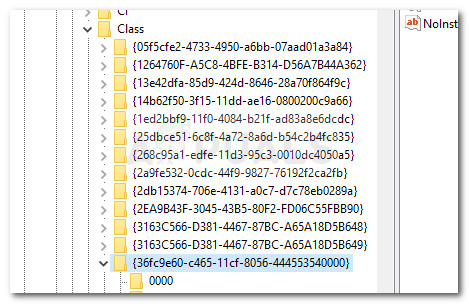
- சரியான உடன் வர்க்கம் இடது பலகத்தில் இருந்து தேர்ந்தெடுக்கப்பட்டு, வலது பலகத்திற்கு நகர்த்தவும், வலது கிளிக் செய்யவும் அப்பர் ஃபில்டர்கள் தேர்வு செய்யவும் அழி . பின்னர், அதே நடைமுறையை மீண்டும் செய்யவும் லோயர் ஃபில்டர்கள் விசை.
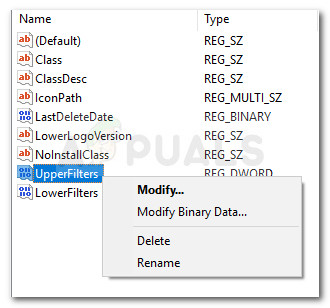
- இரண்டு விசைகளும் நீக்கப்பட்டவுடன், பதிவக எடிட்டரை மூடிவிட்டு உங்கள் கணினியை மறுதொடக்கம் செய்யுங்கள். அடுத்த தொடக்கத்தில், சிக்கல் தீர்க்கப்பட்டுள்ளதா என்பதைப் பாருங்கள், மேலும் உங்கள் எக்ஸ்பாக்ஸ் கட்டுப்படுத்தியைப் பயன்படுத்த முடியும்.

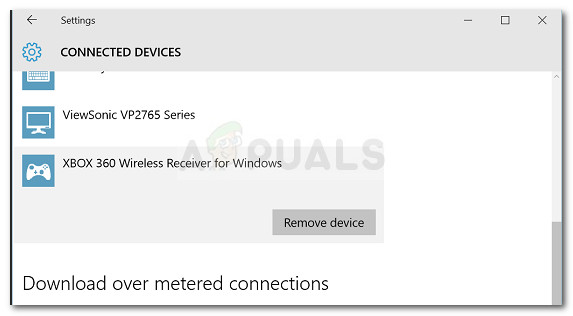
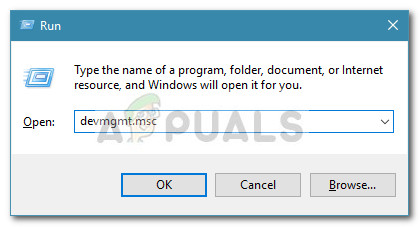
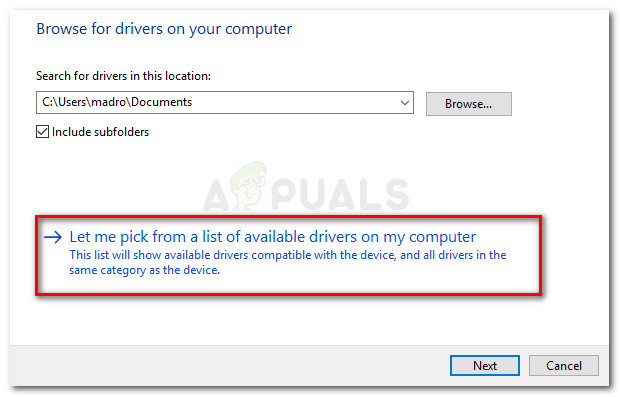
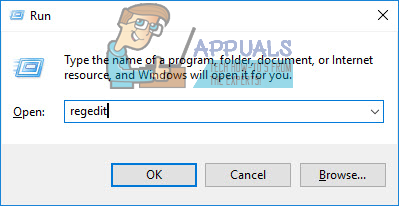
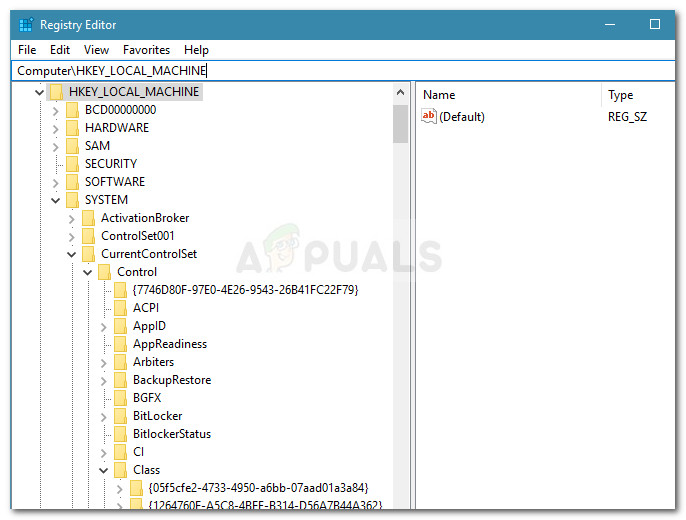
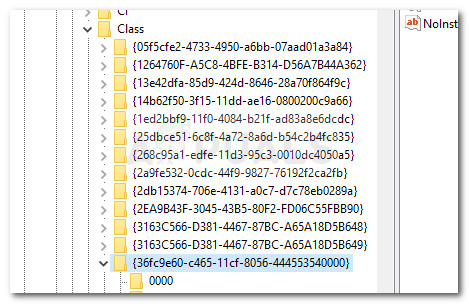
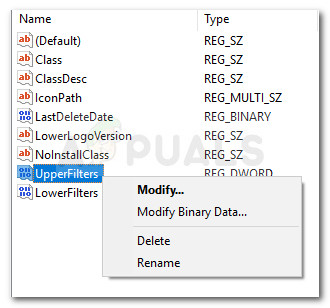


![[சரி] பிழைக் குறியீடு 0xc0AA0301 (செய்தி காணவில்லை)](https://jf-balio.pt/img/how-tos/34/error-code-0xc0aa0301.png)




















